CHI TIẾT: Cách họp trực tuyến bằng Microsoft Teams trên PC và điện thoại

Giữa hàng ngàn ứng dụng phục vụ cho mục đích họp trực tuyến trong thời đại 4.0 ngày nay, thì họp trực tuyến bằng Microsoft Teams vẫn được đánh giá là một trong các ứng dụng họp trực tuyến tối ưu hàng đầu hiện nay.
Phổ biến là thế nhưng để cài đặt và sử dụng cho những người mới lần đầu sử dụng không phải là chuyện dễ dàng. Ở bài viết này Tôi sẽ mách bạn các bước thực hiện đơn giản và nhanh chóng để sử dụng cho các cuộc họp trực tuyến nhé.
Bài viết được thực hiện trên laptop hệ điều hành Windows 10 và điện thoại nền tảng Android 10.0. Bạn có thể thực hiện trên máy tính hệ điều hành Windows, mac OS và mobile nền tảng Android, iOS tương tự các bước như sau.at was expected of Lara Stone: to take a beautiful picture.
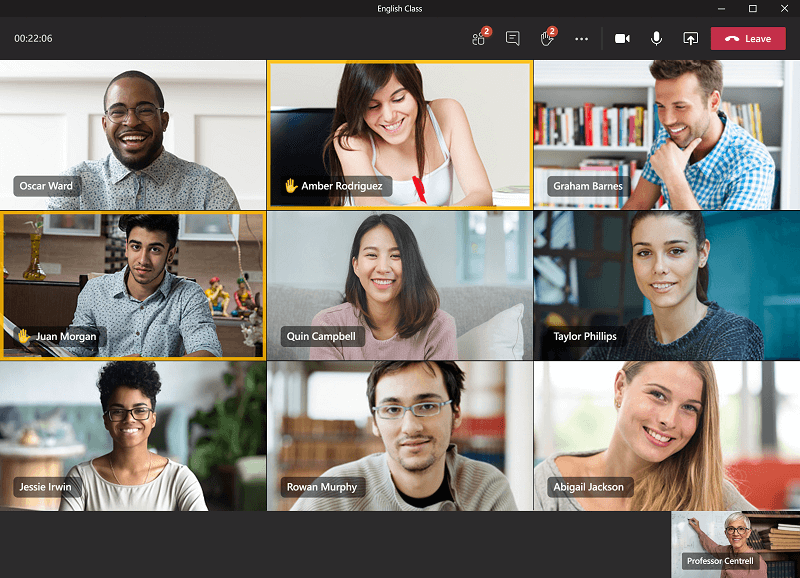
I. Hướng dẫn họp hội nghị trực tuyến bằng Microsoft Teams trên máy tính
1. Hướng dẫn nhanh
Khởi động ứng dụng Microsoft Teams > Đăng nhập tài khoản > Chọn mục Nhóm > Chọn Nhóm muốn họp > Chọn biểu tượng họp > Chọn mục Họp ngay
2. Hướng dẫn chi tiết
Bạn cần cửa sổ tìm kiếm sau đó gõ tìm kiếm Microsoft Teams và download về máy, sau đó tạo một account (tài khoản người dùng). Đây là bước thiết lập tài khoản đơn giản, tôi sẽ không đi vào chi tiết. hãy đến với các bước tiếp theo để sử dụng phòng họp sau khi đã tạo được tài khoản.
Bước 1: Khởi động phần mềm Microsoft Teams.
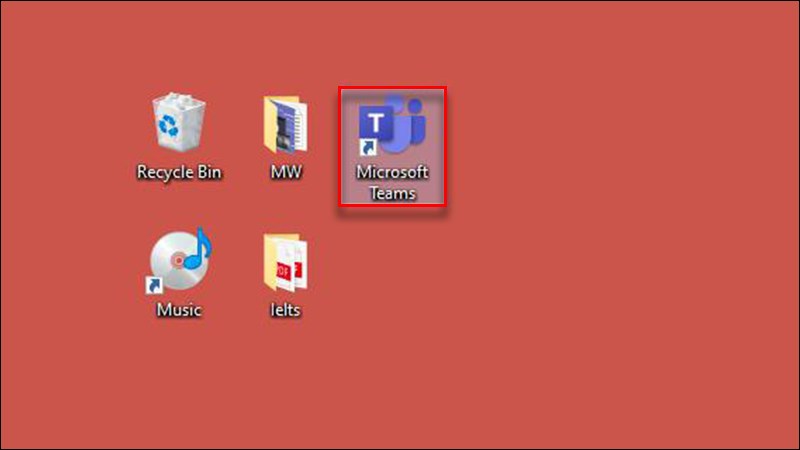
Bước 2: Trên màn hình đăng nhập, bạn có thể sử dụng email cá nhân đã tạo sẵn hay email của cơ quan, trường học để đăng nhập.
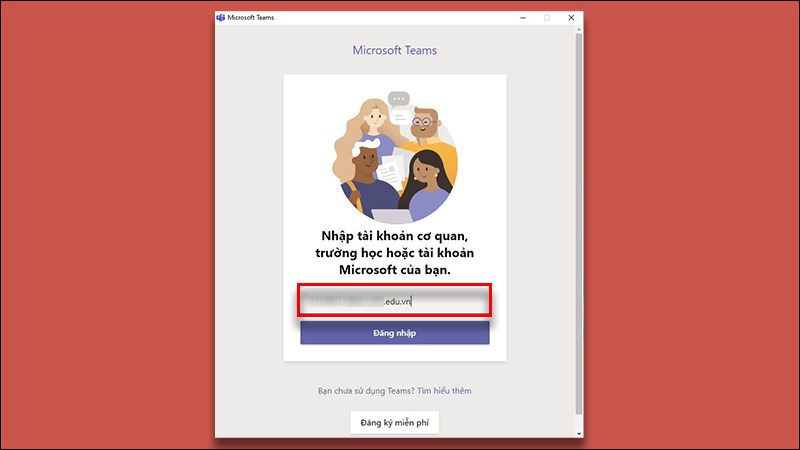
Bước 3: Trên giao diện của Teams, chọn mục Nhóm trên thanh công cụ dọc bên trái. Sau đó chọn nhóm bạn muốn tổ chức cuộc họp.
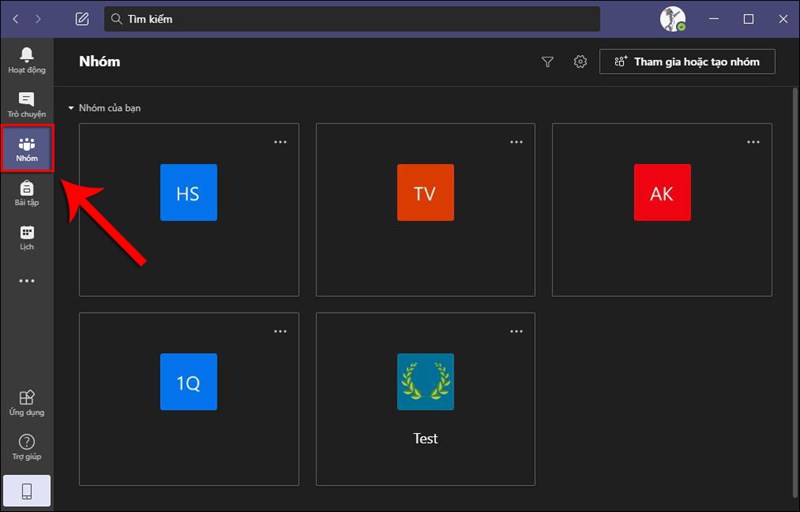
Bước 4: Trong giao diện nhóm bạn vừa chọn, nhấn vào biểu tượng Camera ở trên góc phải màn hình. Hộp thoại tùy chọn cuộc họp sẽ hiện ra.
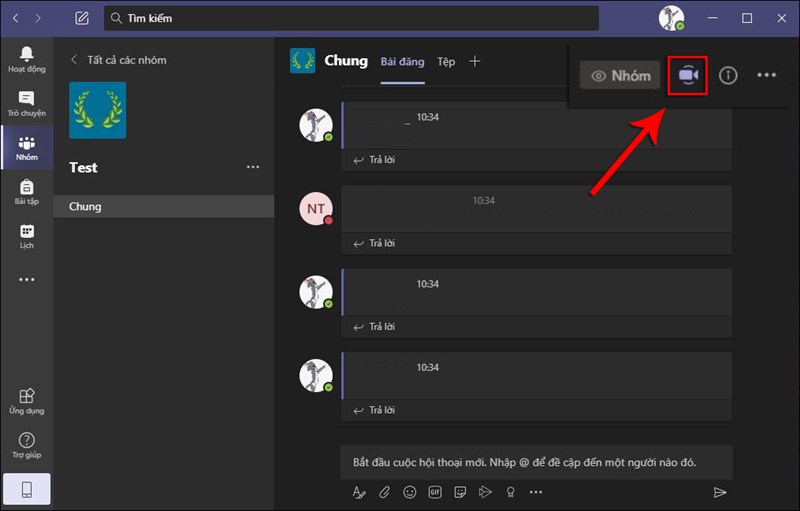
Bước 5: Trong hộp thoại tùy chọn cuộc họp, chọn họp ngay để bắt đầu cuộc họp trực tuyến với nhóm của mình. Ngoài ra bạn cũng có thể hẹn ngày tổ chức cuộc họp với mục lên lịch cuộc họp.
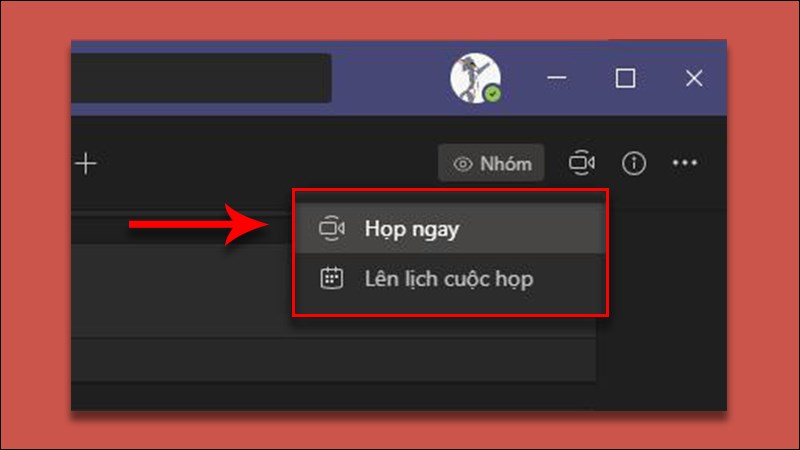
Bước 6: Sau khi chọn Họp ngay, hệ thống sẽ tự động tạo cuộc họp với tất cả thành viên trong nhóm như hình dưới đây.
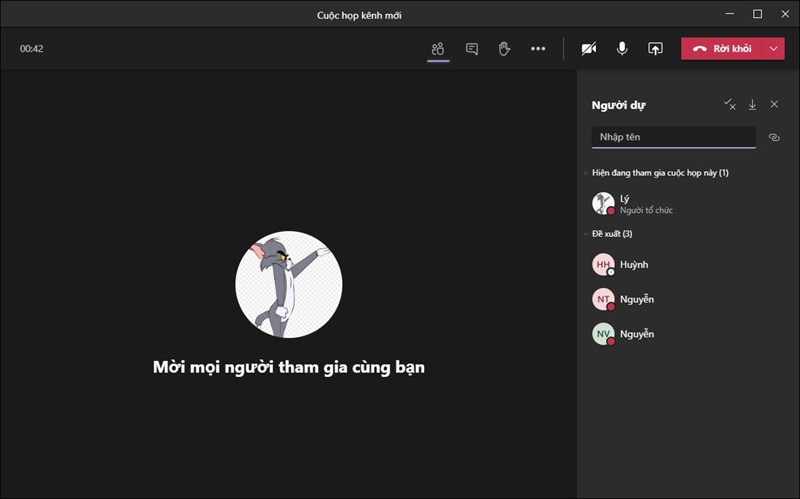
Bước 7: Để kết thúc cuộc họp, bạn nhấn Rời khỏi, sau đó chọn Kết thúc cuộc họp.
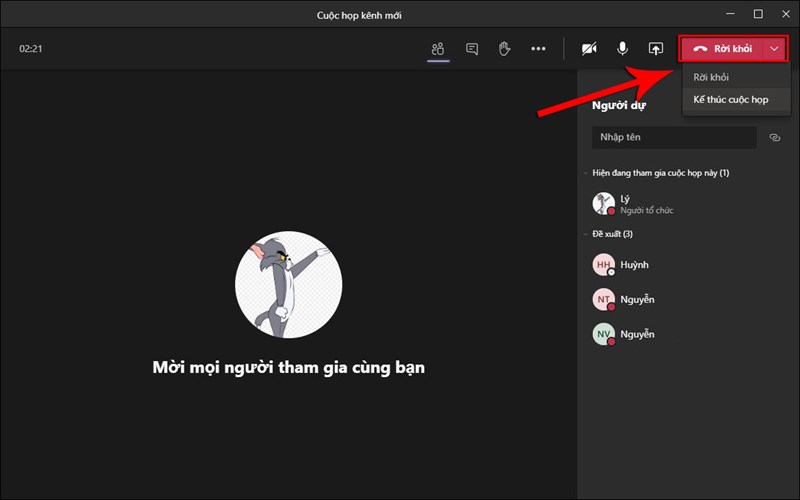
Tìm hiểu tính năng sử dụng khi đang họp trực tuyến bằng Microsoft Teams
Bật hộp thoại trò chuyện: Tính năng này cho phép các thành viên trong nhóm có thể trò chuyện, thảo luận với nhau trong quá trình họp.
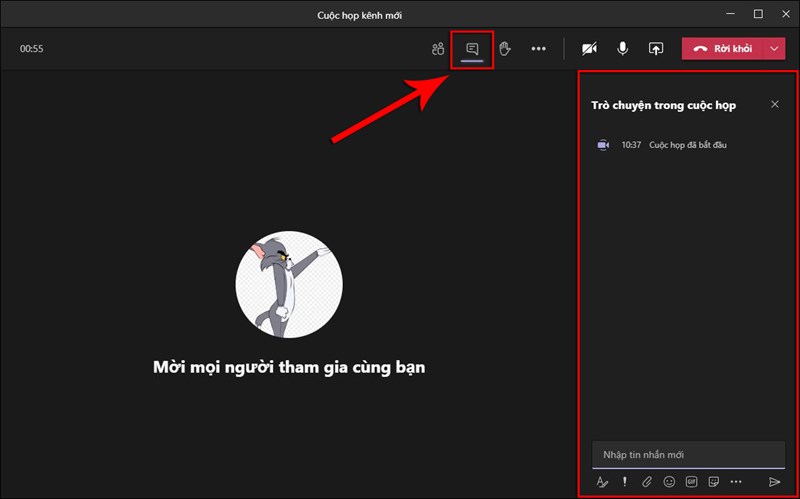
Trình chia sẻ màn hình: Bạn có thể chia sẻ màn hình máy tính hay một cửa sổ ứng dụng nào đó của bạn trong cuộc họp khi nhấn vào biểu tượng này.
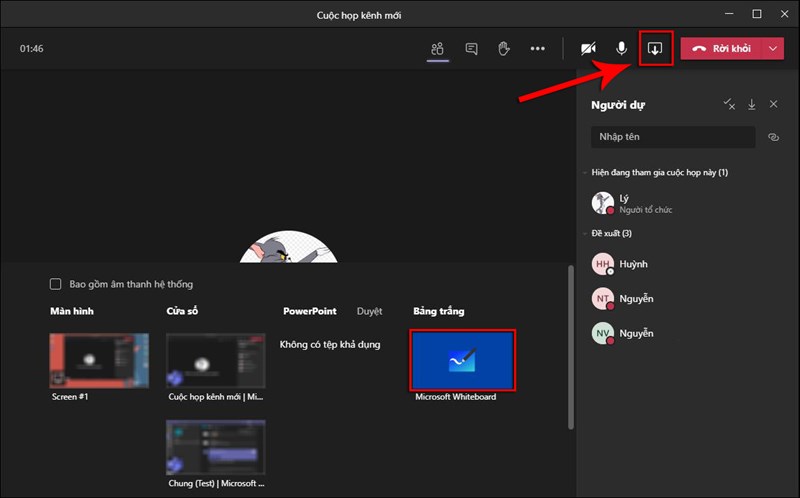
Nó giúp bạn dễ dàng hiểu thị một chương trình nào đó để mọi người cùng xem. Cùng với tính năng đó bạn có thể chia sẻ Bảng trắng (Microsoft Whiteboard) – Nó tạo ra một bảng trắng và mọi người có thể sử dụng các loại bút trên hệ thống để viết, vẽ trên đó.
Các tính năng khác: Được xem là các tiện ích mở rộng, khi bạn nhấn vào biểu tượng 3 chấm(…). Hộp thoại tùy chọn cuộc họp sẽ hiện ra và bạn có thể thực hiện các tính năng trong hộp thoại này như ghi lại cuộc họp, thay đổi hiệu ứng nền,…
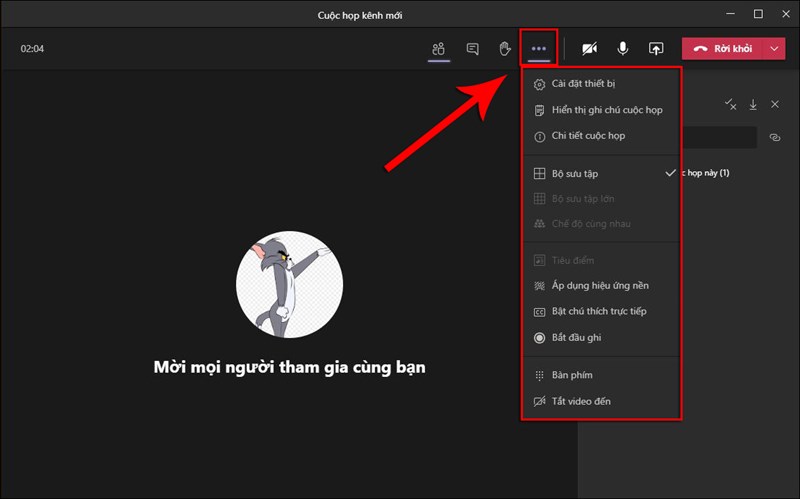
II. Cách họp trực tuyến bằng Microsoft Teams trên điện thoại
1. Hướng dẫn nhanh
Khởi động ứng dụng Microsoft Teams > Đăng nhập tài khoản Teams > Chọn Lịch > Nhấn Tạo lịch họp > Nhập thông tin cuộc họp > Chọn Kênh (Nhóm) tổ chức cuộc họp > Chọn thời gian tổ chức họp > Chọn Hoàn tất > Chọn nhóm tổ chức cuộc họp > Chọn cuộc họp đang diễn ra > Chọn Tham gia > Nhấn Tham gia ngay.
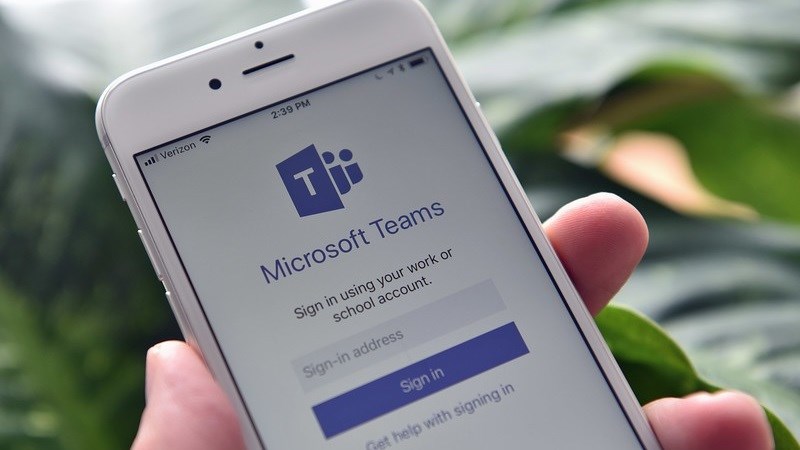
2. Hướng dẫn chi tiết
Bước 1: Khởi động ứng dụng Microsoft Teams. Bạn có thể tải App thông qua cửa hàng ứng dụng ( App Store với IOS, Google Play với android…).
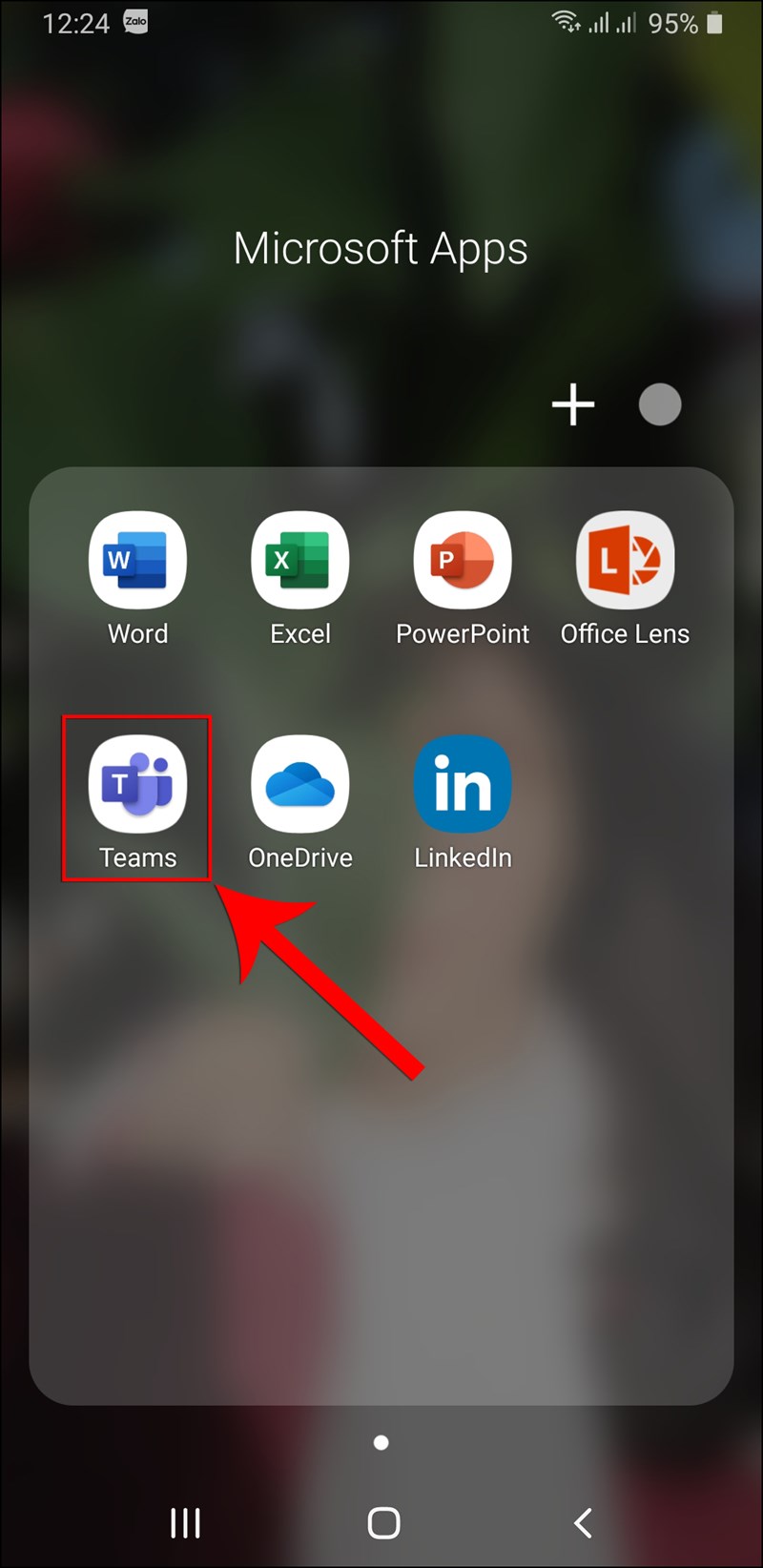
Bước 2: Đăng nhập tài khoản Teams. Nếu chưa có tài khoản Microsoft Teams,có thể thiết lập một tài khoản nhanh chóng, đơn giản.
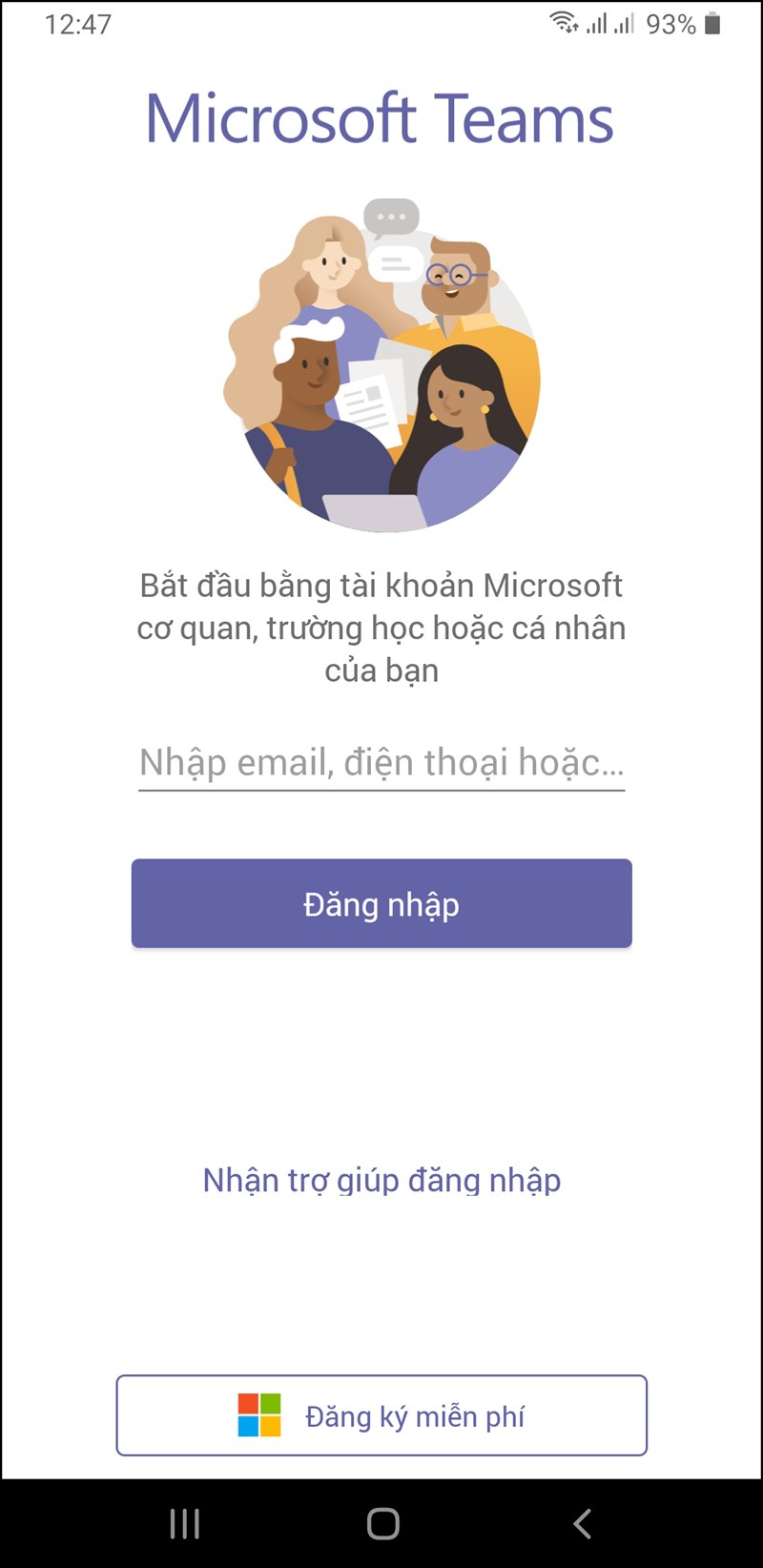
Bước 3: Chọn Lịch trên thanh công cụ bên dưới.
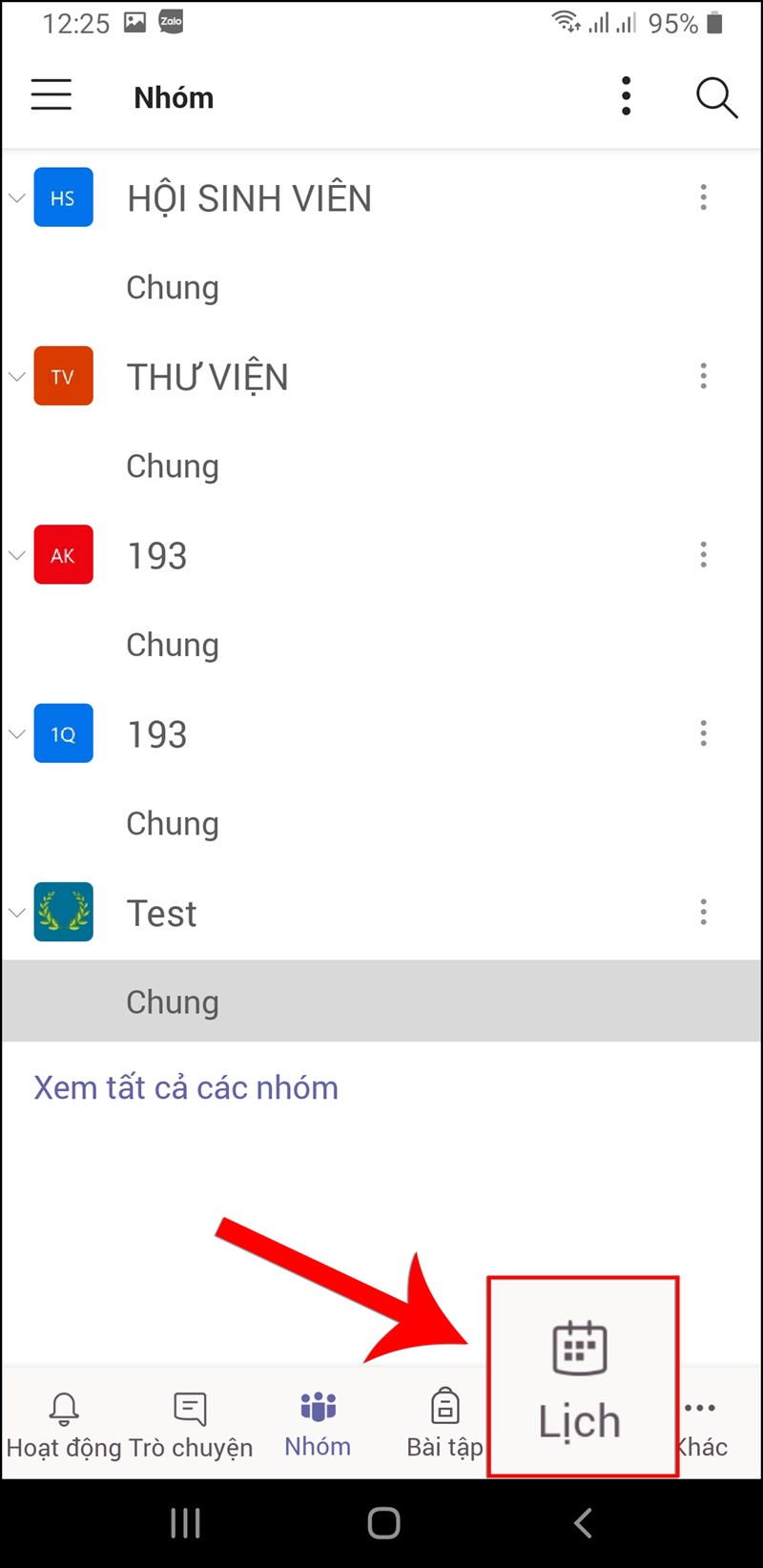
Bước 4: Chọn Tạo lịch để đặt lịch hẹn cuộc họp.
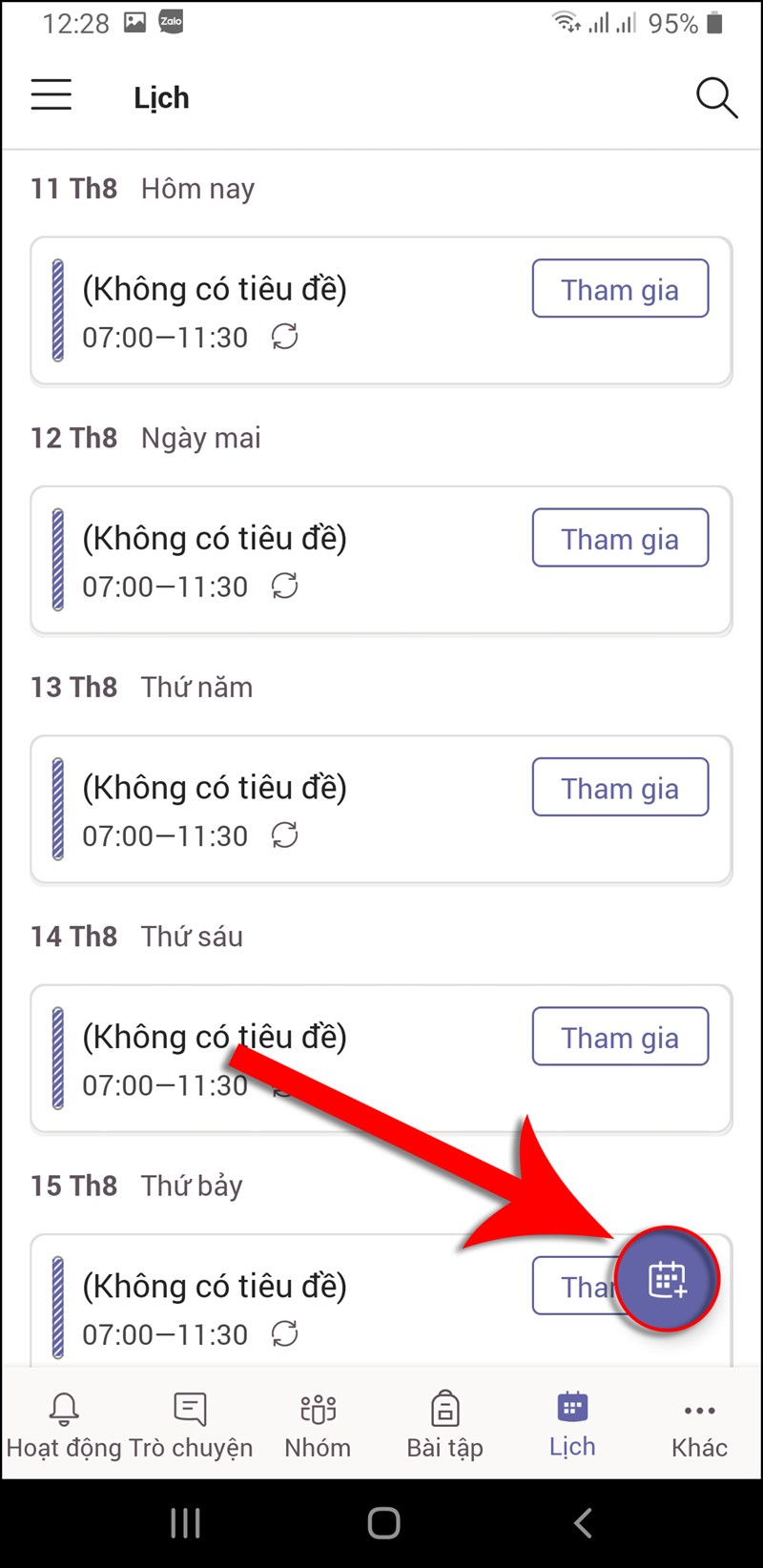
Bước 5: Nhập thông tin cuộc họp như Tên cuộc họp, sau đó chọn Chia sẻ lên kênh để tiến hành chia sẻ cuộc họp.

Bước 6: Chọn Kênh (Nhóm) để thực hiện cuộc họp.
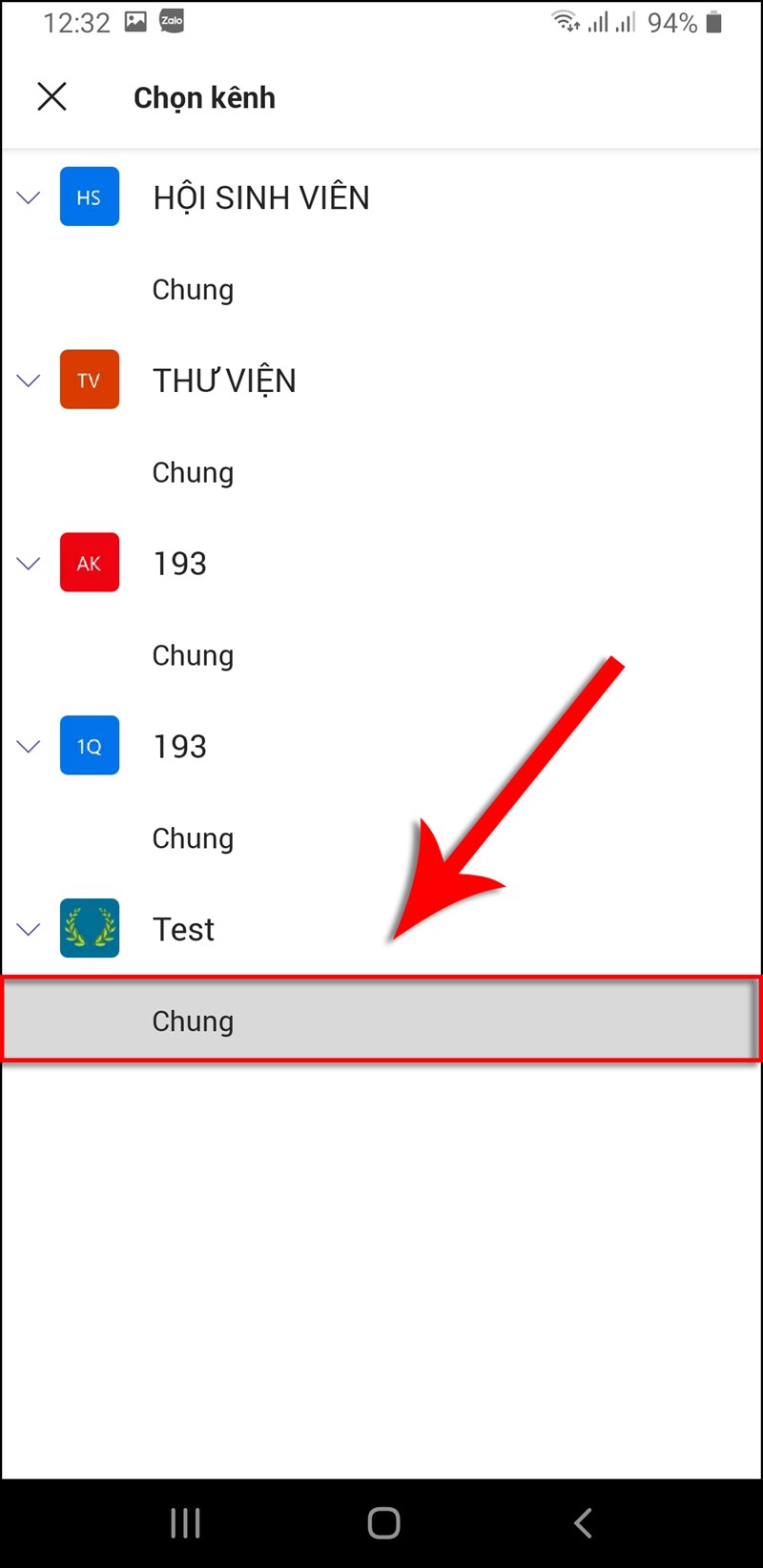
Bước 7: Tương tự như PC , họp trực tuyến bằng Microsoftbạn trên mobile cũng có thể họp ngay hoặc đặt thời gian tổ chức cuộc họp. Nếu bạn muốn tạo cuộc họp ngay lập tức, bạn có thể chọn ngay và thời gian ngay thời gian bạn muốn họp. Hệ thống sẽ tự động tạo cuộc họp và bạn sẽ dễ dàng tham gia. Sau đó nhấn Hoàn thành để tạo cuộc họp.
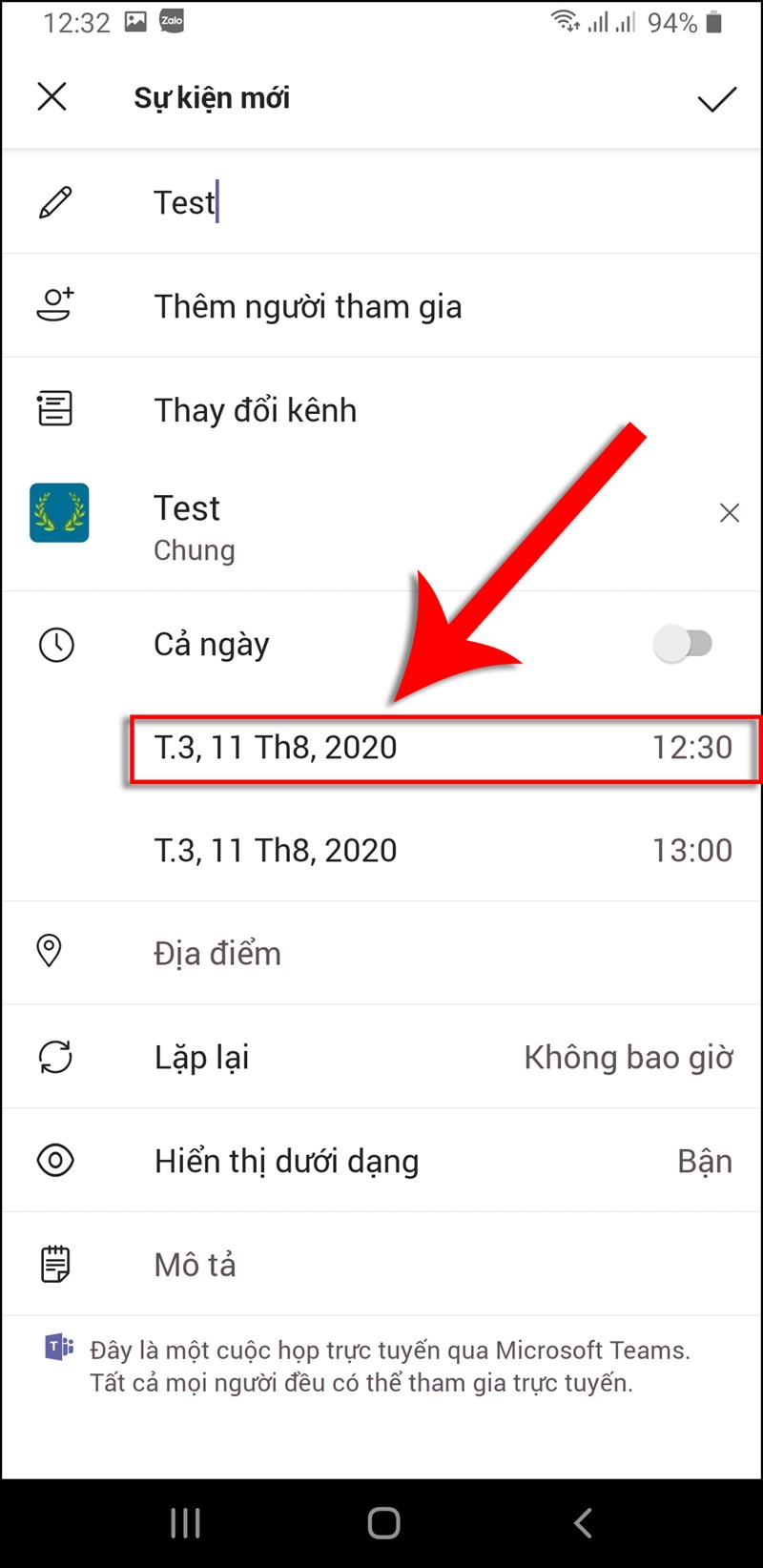
Bước 8: Chọn nhóm bạn đã đặt lịch họp. Trong hộp thoại Trò chuyện của nhóm, hệ thống sẽ hiển thị thông báo cuộc họp, nhấn thông báo đó để mở hộp thoại tùy chọn chi tiết cuộc họp.
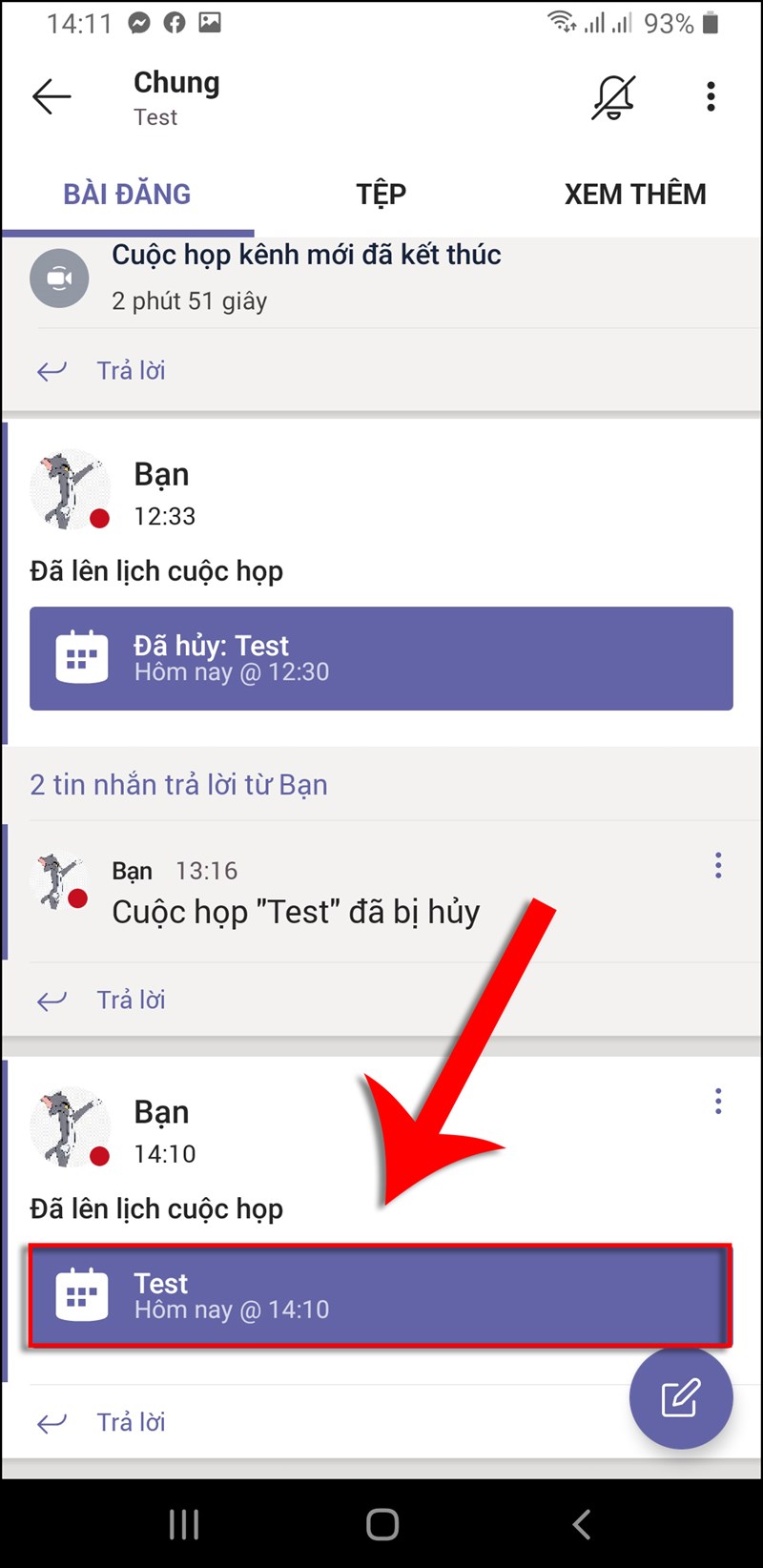
Bước 9: Nhấn Tham gia để tiến hành cuộc họp.
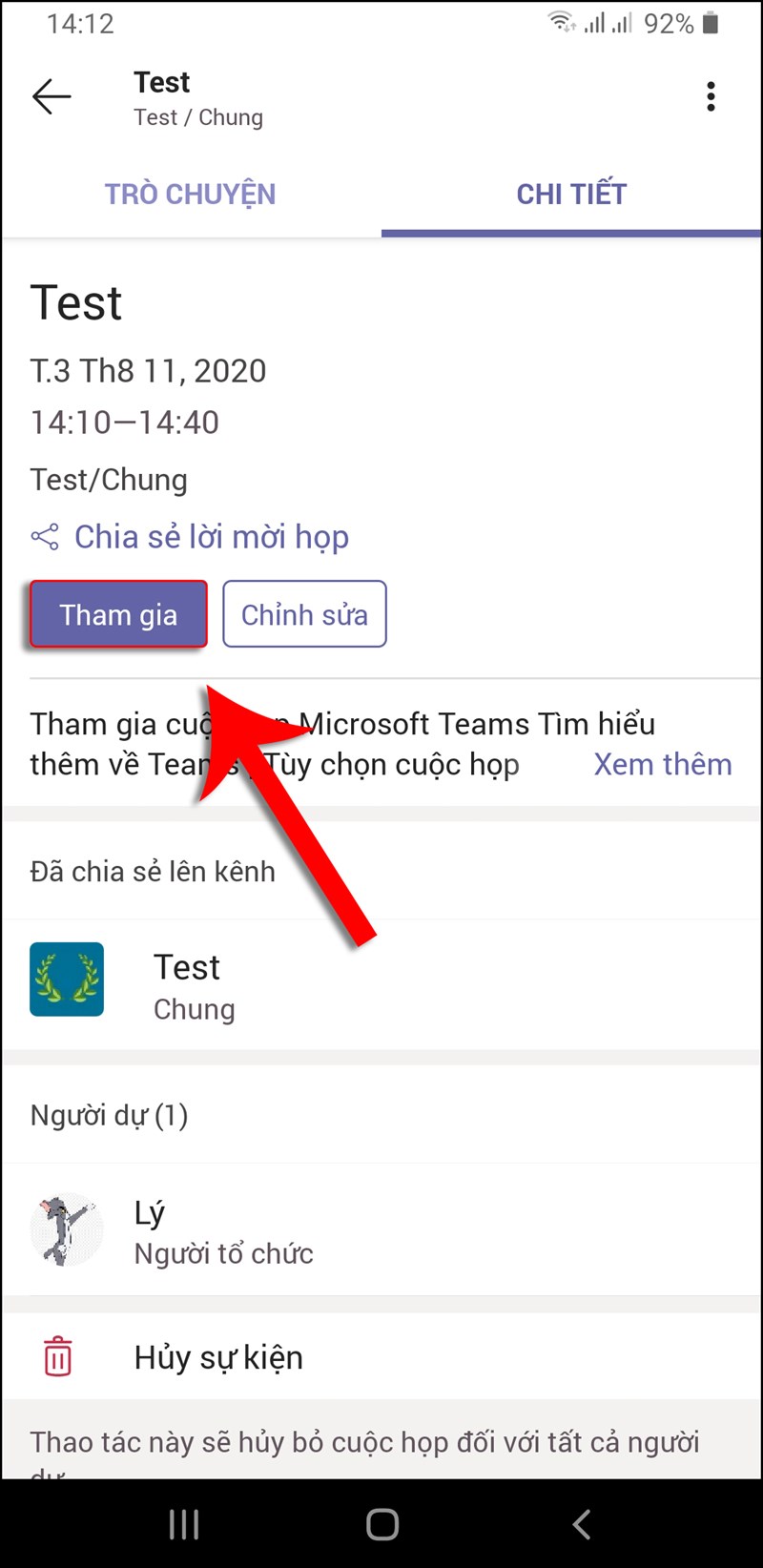
Bước 10: Hệ thống sẽ hiển thị trước giao diện cuộc họp, để tham gia cuộc họp, nhấn Tham gia ngay.
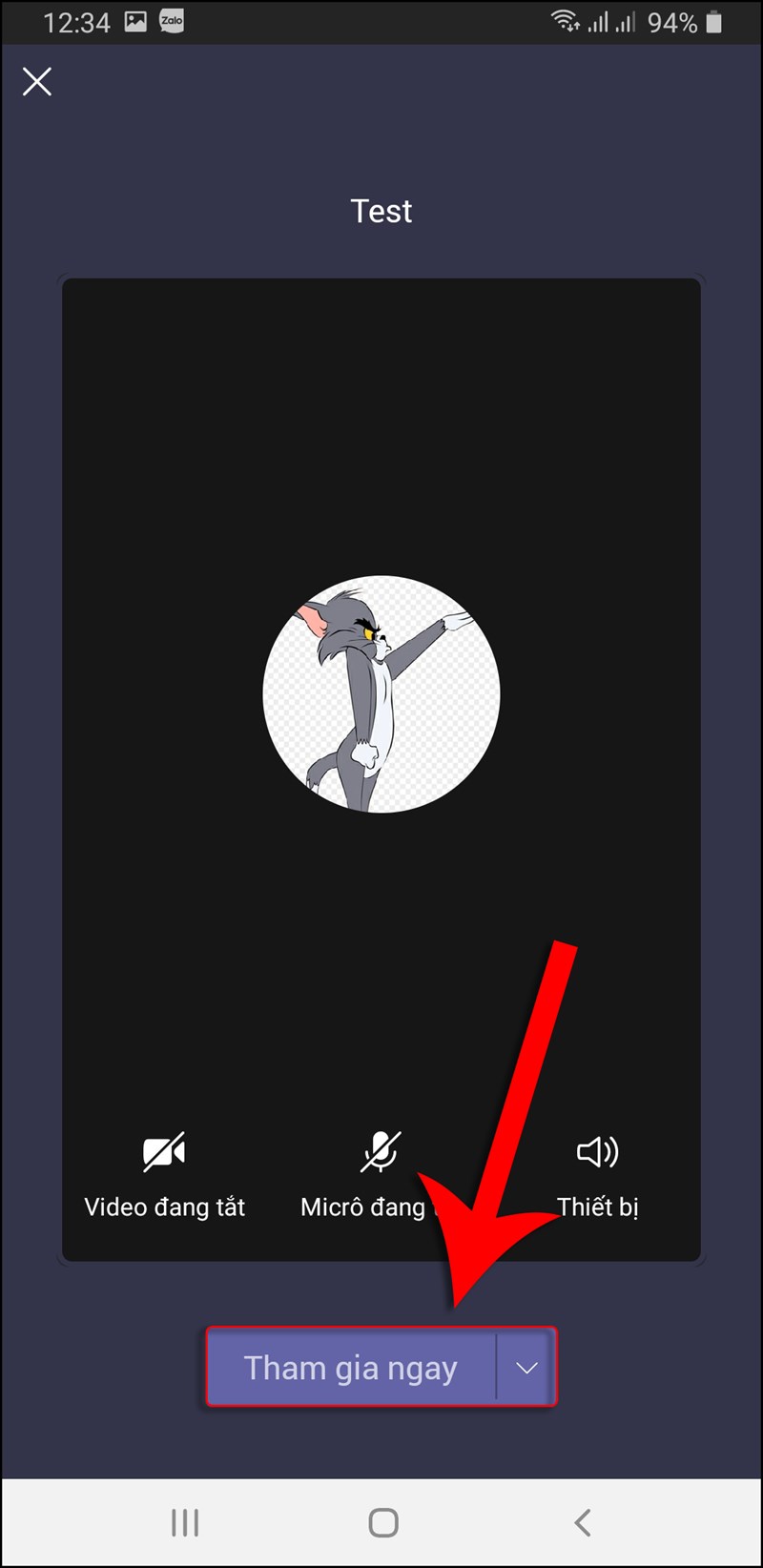
Bước 11: Trong giao diện cuộc họp, bạn có thể tùy chỉnh bật/tắt quay video (1), ghi âm giọng nói (2) trên thanh công cụ phía dưới.
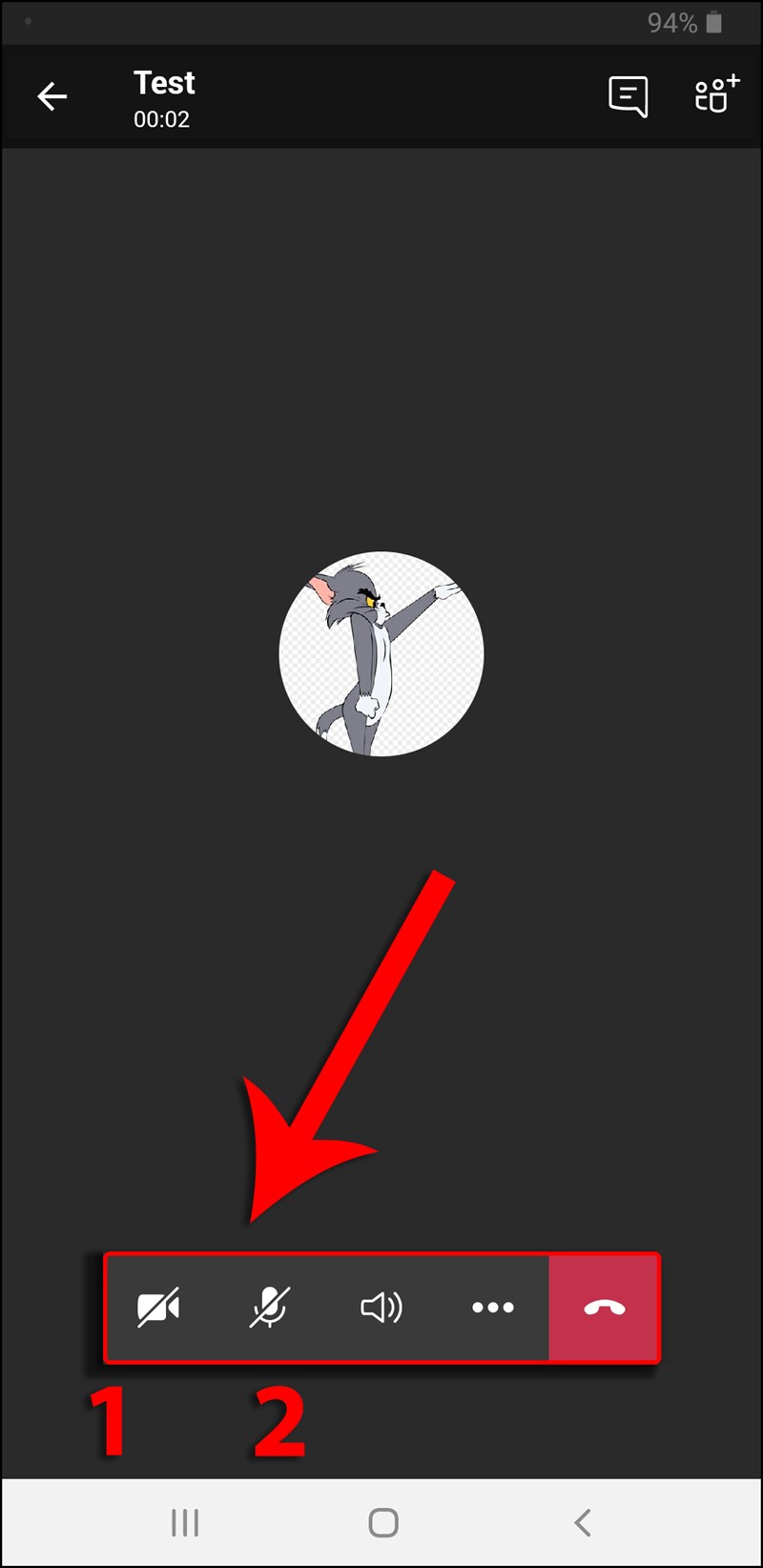
Bước 12: Để hoàn tất cuộc họp, nhấn biểu tượng Kết thúc cuộc họp màu đỏ trên thanh công cụ.
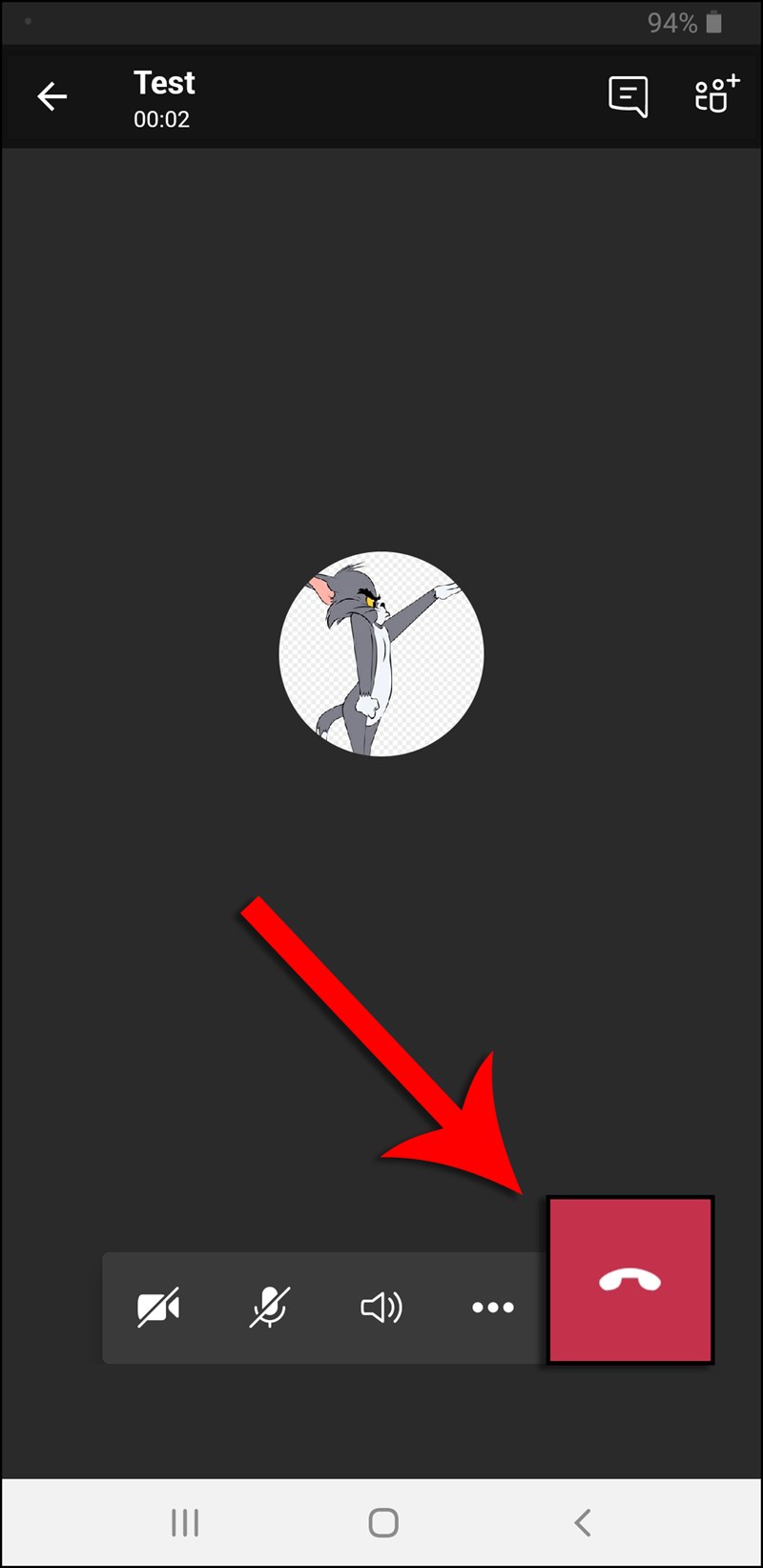
3. Các tính năng mở rộng khi tiến hành cuộc họp
Tương tự như phiên bản trên máy tính, trong cuộc họp bạn có thể thực hiện các tính năng sau:
- Tùy chọn âm thanh: Bạn có thể tùy chọn âm thanh đầu ra của cuộc họp như loa ngoài, loa thiết bị hay tắt âm thanh giúp cho việc nghe cuộc trò chuyện trong cuộc họp dễ dàng hơn.
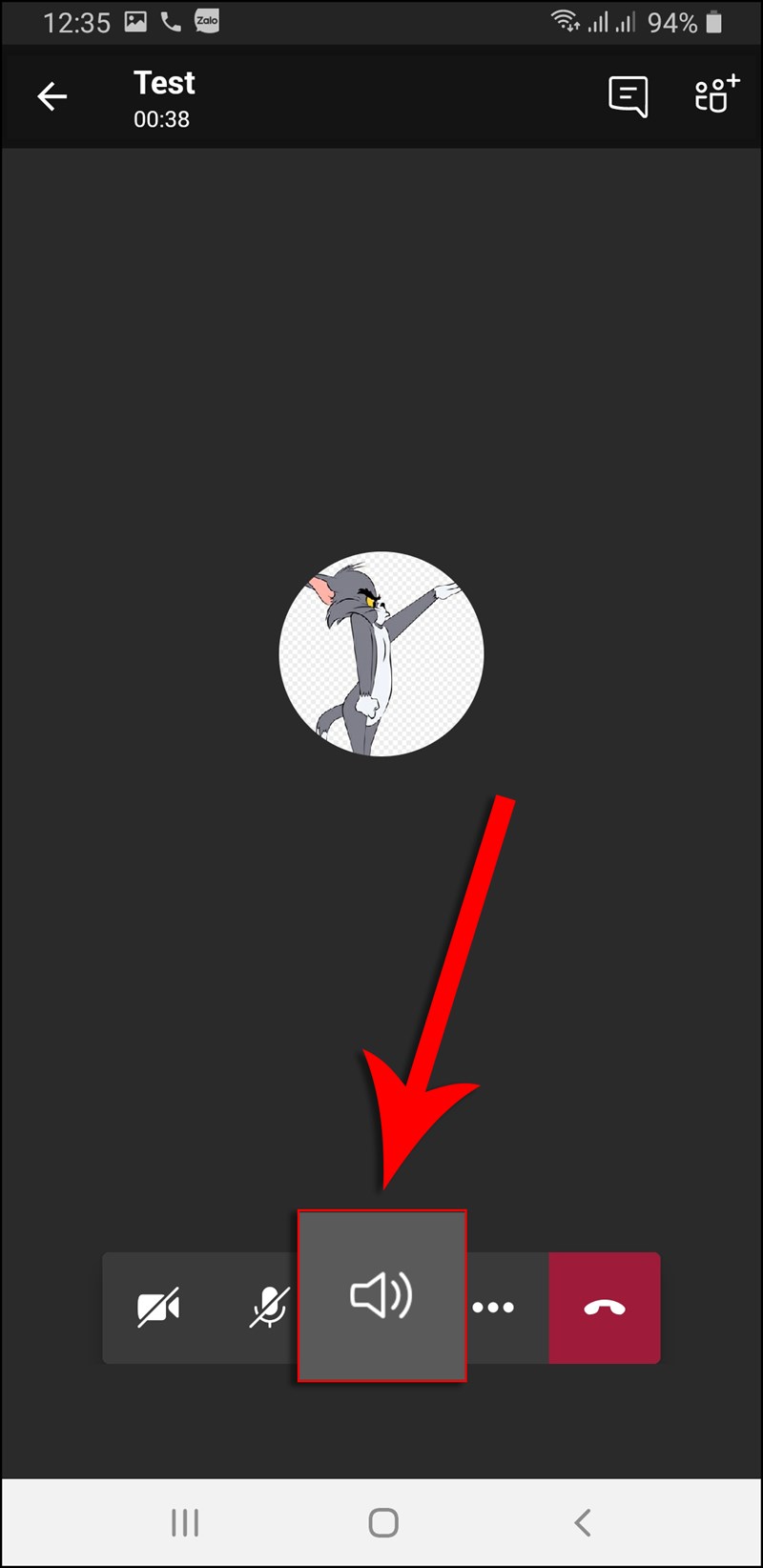
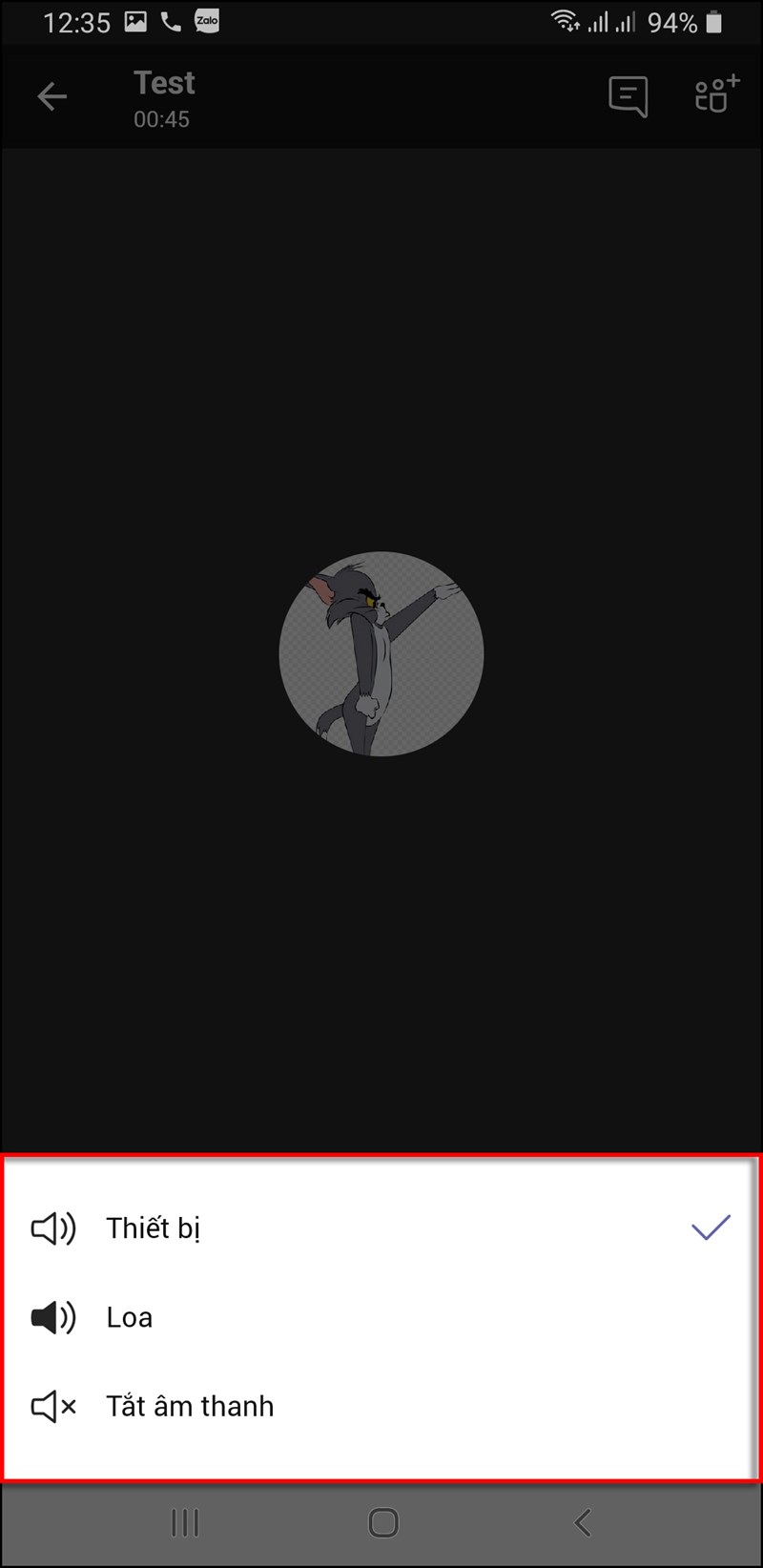
- Trò chuyện trong cuộc họp: Trong màn hình cuộc họp, bạn có thể chọn biểu tượng trò chuyện trên góc phải màn hình để mở hộp thoại trò chuyện. Giúp cho việc thảo luận hay thậm chí gửi tài liệu sẽ dễ dàng hơn.
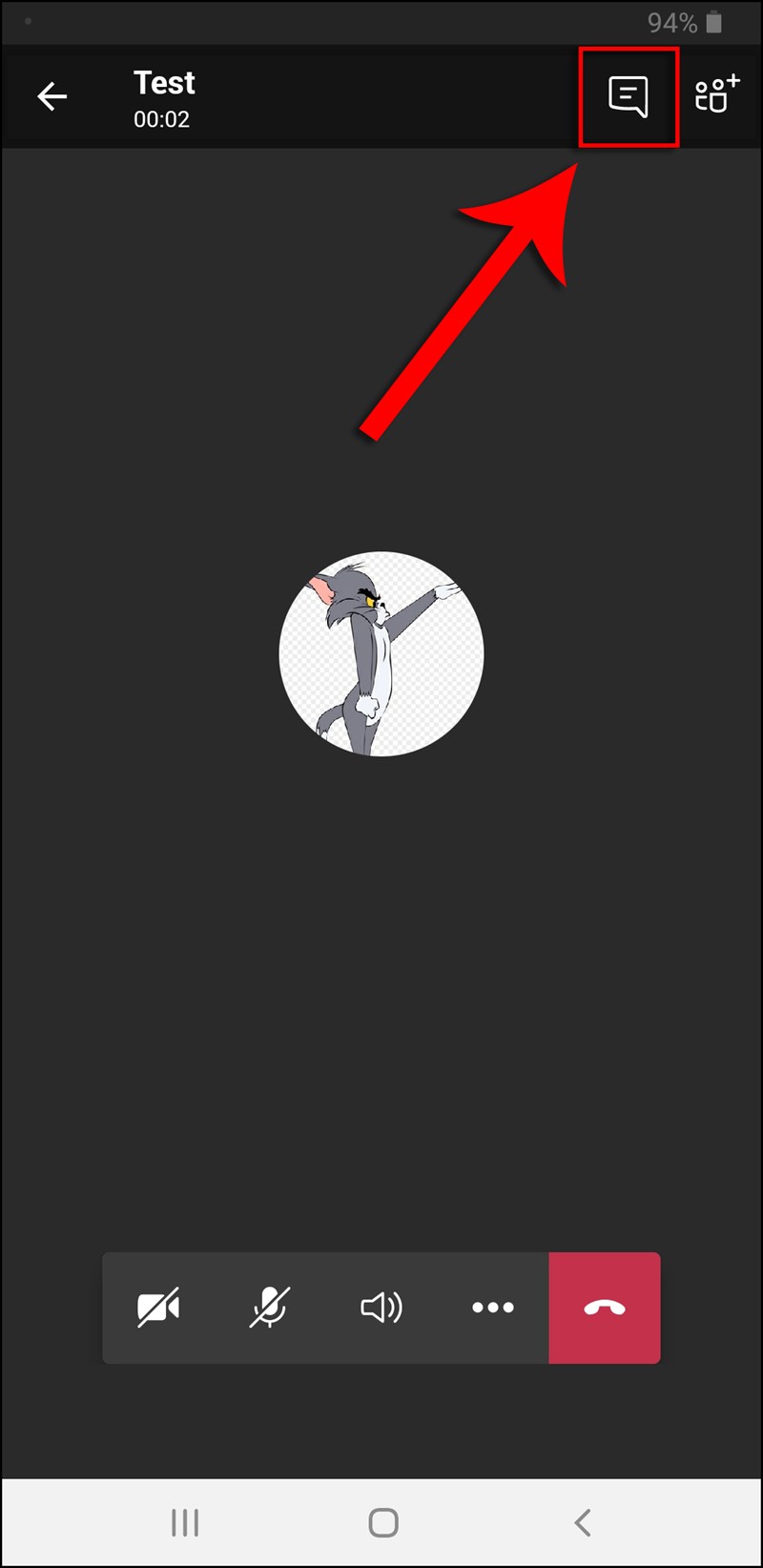
- Xem người tham dự: Ngay cạnh biểu tượng Trò chuyện là biểu tượng Xem thành viên, tại đây bạn có thể thêm thành viên mới để tham dự cuộc họp của bạn.
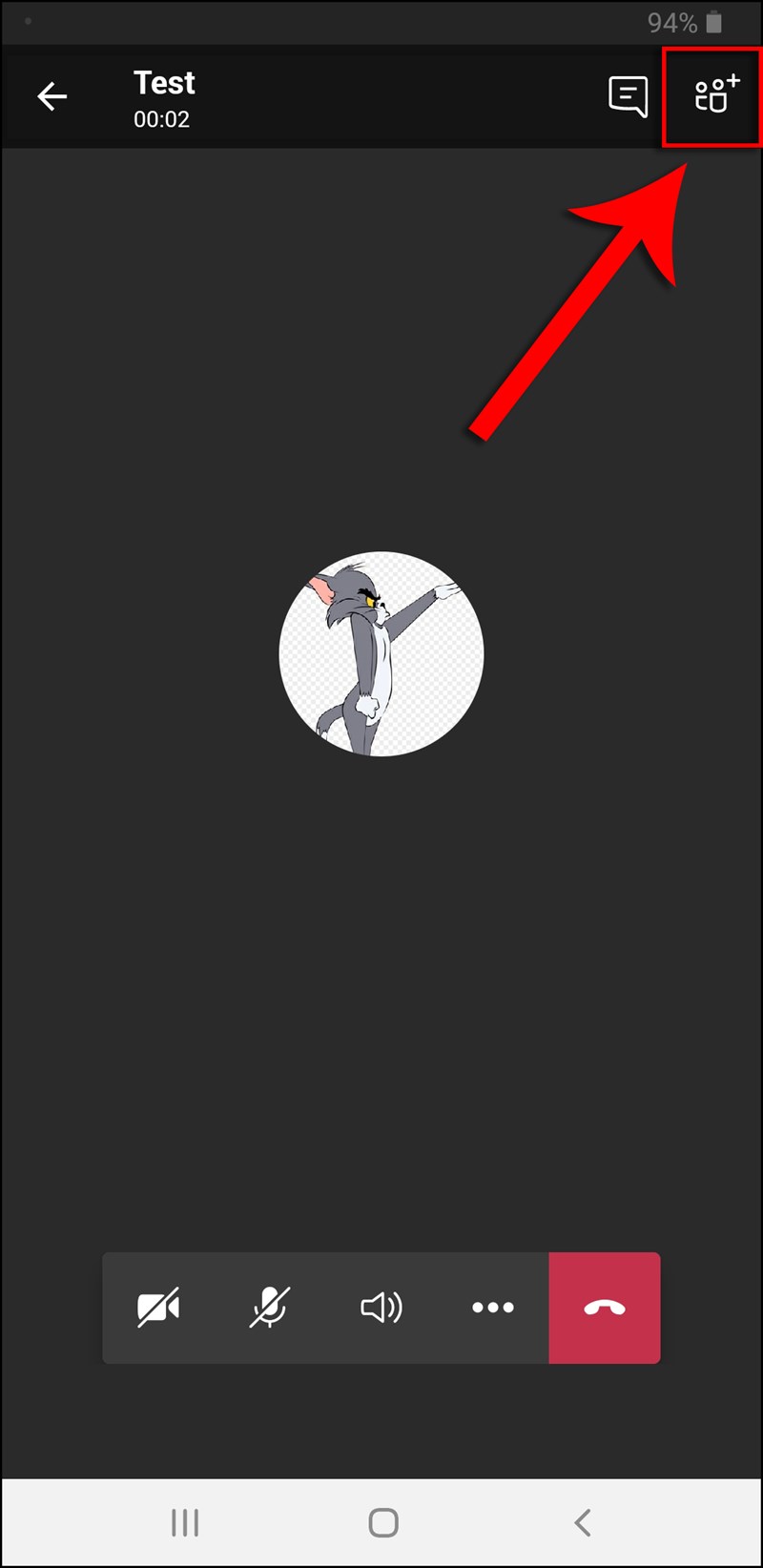
- Các tính năng khác: Ngoài ra Teams còn cung cấp các tính năng khác với biểu tượng, trên thanh công cụ như ghi lại cuộc họp, chia sẻ màn hình hay Giơ tay để thảo luận vấn đề,… Giúp cho việc tương tác của các thành viên trở nên thuận tiện hơn.
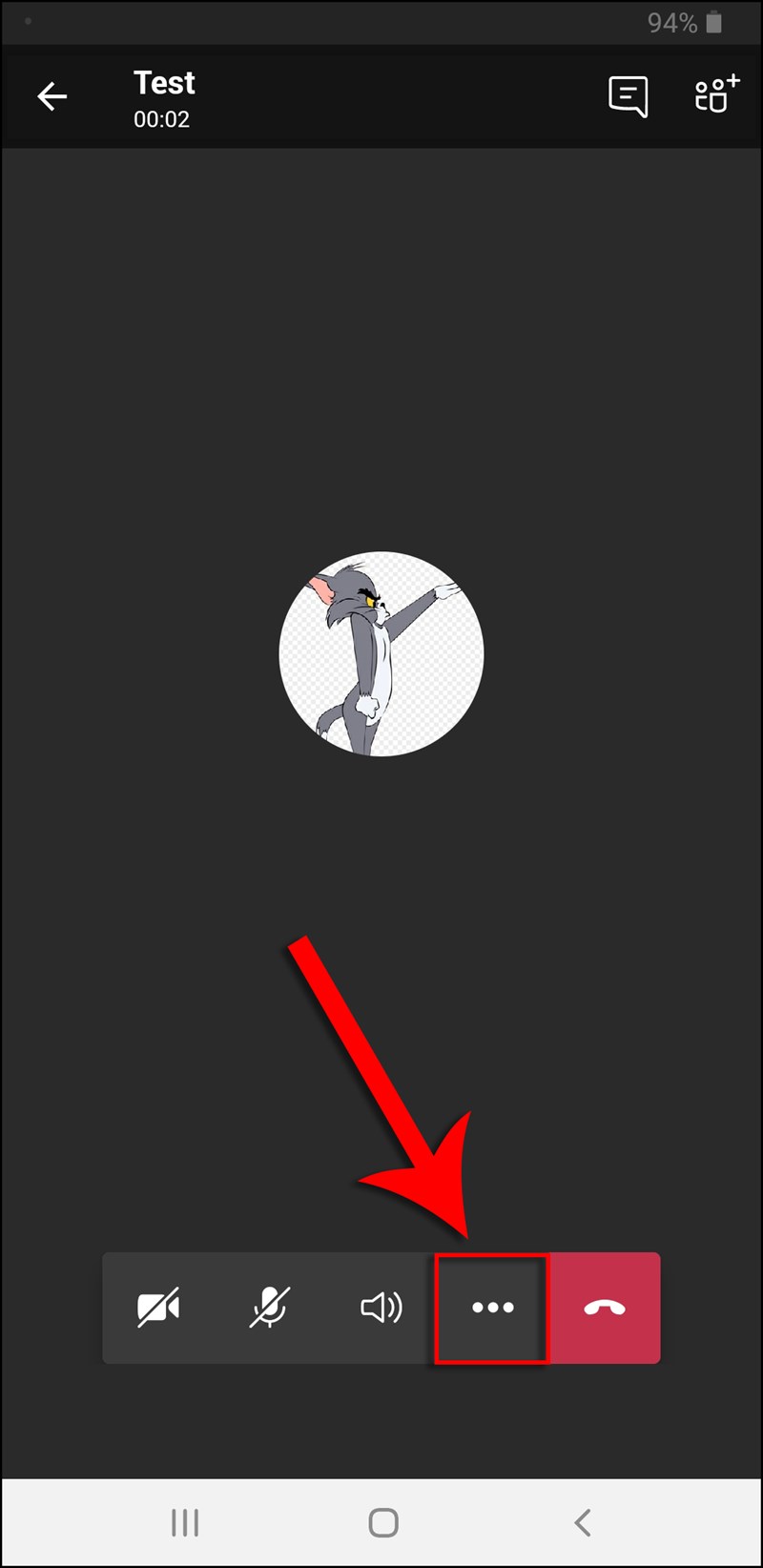
Họp trực tuyến viết ra thì dài dòng vậy thôi chứ thực hiện nó rất đơn giản. Bạn chỉ cần thao tác một lần là có thể sử dụng thành thạo. Hy vọng với những chia sẻ này bạn sẽ nhanh chóng có được những buổi họp trực tuyến thành công thông qua Microsoft Teams. Nếu còn thắc mắc hay chưa hiểu phần nào bạn có thể để lại lời nhắn phía comment bên dưới nhé. Chúc bạn sử dụng Microsoft Teams đạt hiệu quả cao.


